皆さま、こんにちは。ホンヤク社の成田です。
本日は祝日です。2月のこのタイミングの休みはまだ慣れない感じもしますが、皆さまいかがお過ごしでしょうか。
本日は、Microsoft Wordの検索・置換機能ご紹介の第3回目です。
前回の最後に申し上げた通り、文書内に全角・半角の英数字が混在していないかを確認する場合について、ワイルドカードを使用した検索・置換のお話をしたいと思います。やや高度な内容ですが、便利な機能ですので、ぜひご一読くださればと思います。
ワイルドカードとは、簡単に言うと文字の代わりに使用できる記号のことです。Wordでは、さまざまなワイルドカードが使用でき、たとえば、「?」(クエスチョンマーク)は「任意の1文字」を代用できるため、検索の文字列として「c?t」と入力すれば、「cat」「cut」などが検索対象としてマッチします。また、「*」(アスタリスク)は「任意の文字列」を代用できるため、検索の文字列として「c*t」と入力すれば、上述の「cat」や「cut」などに加え、「coat」「cheat」「caught」などが検索対象としてマッチします。
このワイルドカードを使用して、文書内に全角・半角の英数字が混在していないかを確認してみましょう。また、混在していた場合に、今回はすべての英数字を半角に統一したいと思います。
[ホーム] タブの [編集] 内の [検索] 右の [▼] から [高度な検索] をクリックして [検索と置換] ダイアログボックスを表示します。[オプション] をクリックして、[ワイルドカードを使用する] チェックボックスをオンにします。
※画面はすべてMicrosoft 365のWord(2022年2月現在)です

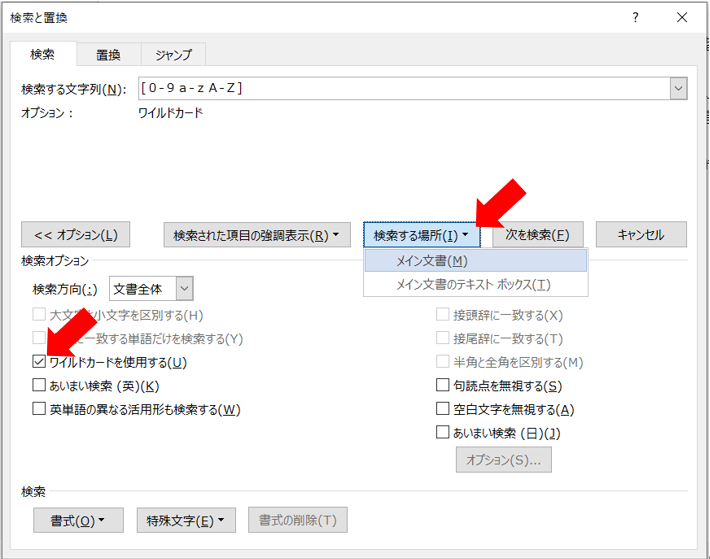
[検索する文字列] に 「[0-9a-zA-Z]」(※[ ] のみ半角で英数字はすべて全角)と入力します。ここで [次を検索] を押すと、文書内の全角英数字を検出します。
今回はここで、[検索する場所▼] から [メイン文書] をクリックします。文書内の全角の英数字のみが選択されますので、そこで [ホーム] タブの [フォント] 内の [文字種の変換] ボタン(「Aa」と表示されているもの)から [半角] をクリックします。
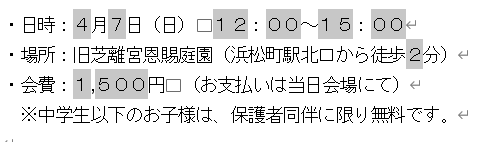
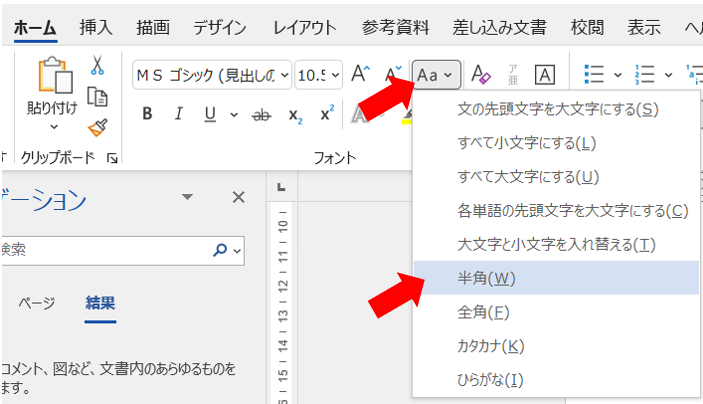
これで、文書内の全角英数字が半角に変換されます。すべての全角英数字が半角に変換されるため、もし全角で残しておきたい英数字がある場合は、十分にご注意ください。
いかがでしたでしょうか。ワイルドカードを使うと、複雑なテキスト、あるいは条件を絞り込んだ形でのテキスト検索ができることがお分かりになったかと思います。前回ご紹介した書式との組み合わせ、また、今回ご紹介したものとは別のワイルドカードを使用して、さまざまな検索・置換ができますので、また別の機会にご紹介できればと思います。
次回は、ページレイアウトについてご紹介します。


